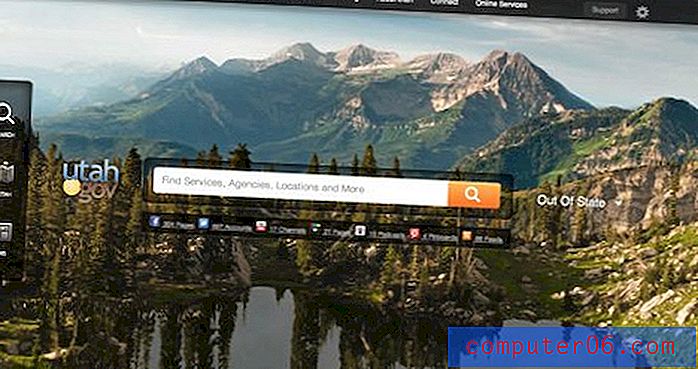Como selecionar as células que contêm fórmulas no Excel 2010
Quando você descobre um erro no Microsoft Excel, e esse erro faz parte de uma fórmula, o nível de dificuldade em resolver o problema pode variar bastante. Esperemos que seja tão simples quanto verificar todos os dados para um número digitado incorretamente. Infelizmente, no entanto, você pode estar trabalhando com fórmulas que contam com os resultados de outras fórmulas, o que pode dificultar a solução de problemas.
Uma maneira útil de lidar com esse problema é destacar todas as células da planilha que contêm uma fórmula. Isso pode oferecer uma maneira rápida de identificar todas as células em que um cálculo está ocorrendo, o que pode ajudar nos seus esforços de solução de problemas.
Realçar rapidamente células que contêm fórmulas no Excel 2010
As etapas deste artigo mostrarão uma maneira simples de identificar todas as células da planilha do Excel que contêm uma fórmula. Se você clicar em uma dessas células, a fórmula contida na célula será exibida na Barra de Fórmulas acima da planilha, como na imagem abaixo.

Etapa 1: abra sua planilha no Excel 2010.
Etapa 2: Clique na guia Início na parte superior da janela.
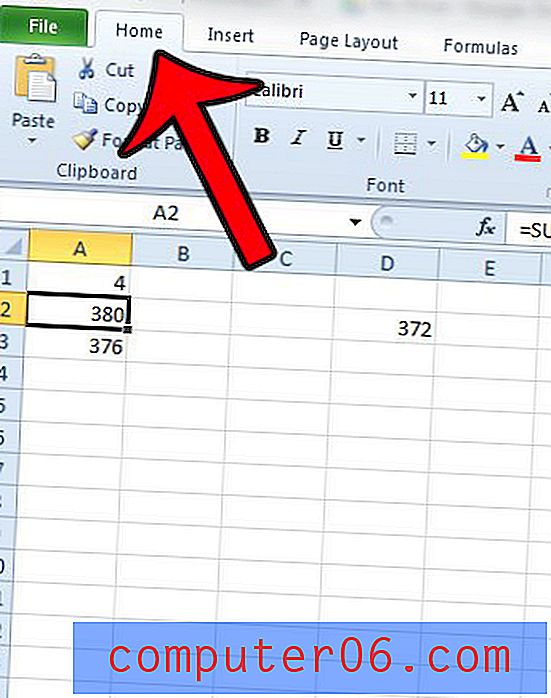
Etapa 3: clique no botão Localizar e selecionar na seção Edição da faixa de opções do Office e clique na opção Fórmulas .
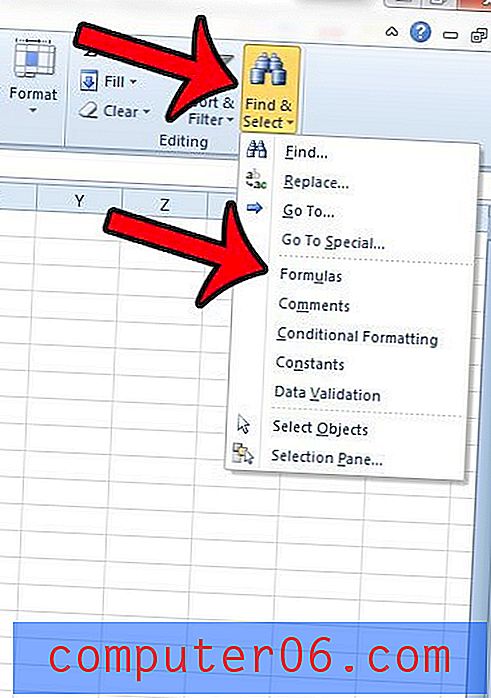
O Excel selecionará automaticamente a primeira fórmula na planilha; o restante das células que contêm fórmulas serão destacadas em azul. Por exemplo, na imagem abaixo, as células A2, C5 e D2 contêm todas as fórmulas. A fórmula em A2 é selecionada porque aparece primeiro. Você pode alternar entre as células destacadas pressionando a tecla Enter no teclado.
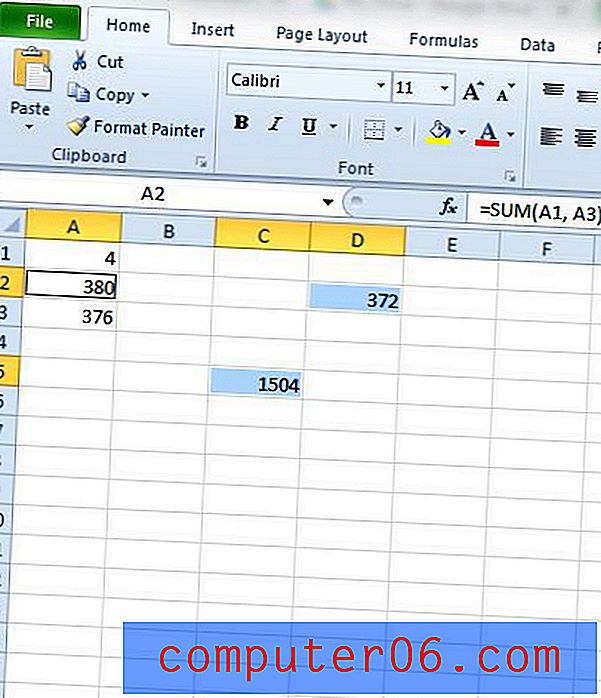
Deseja alterar as configurações no Excel 2010 para mostrar as fórmulas nas células em vez dos resultados dessas fórmulas? Este artigo mostra como alternar entre mostrar a fórmula e o resultado da fórmula em sua planilha.